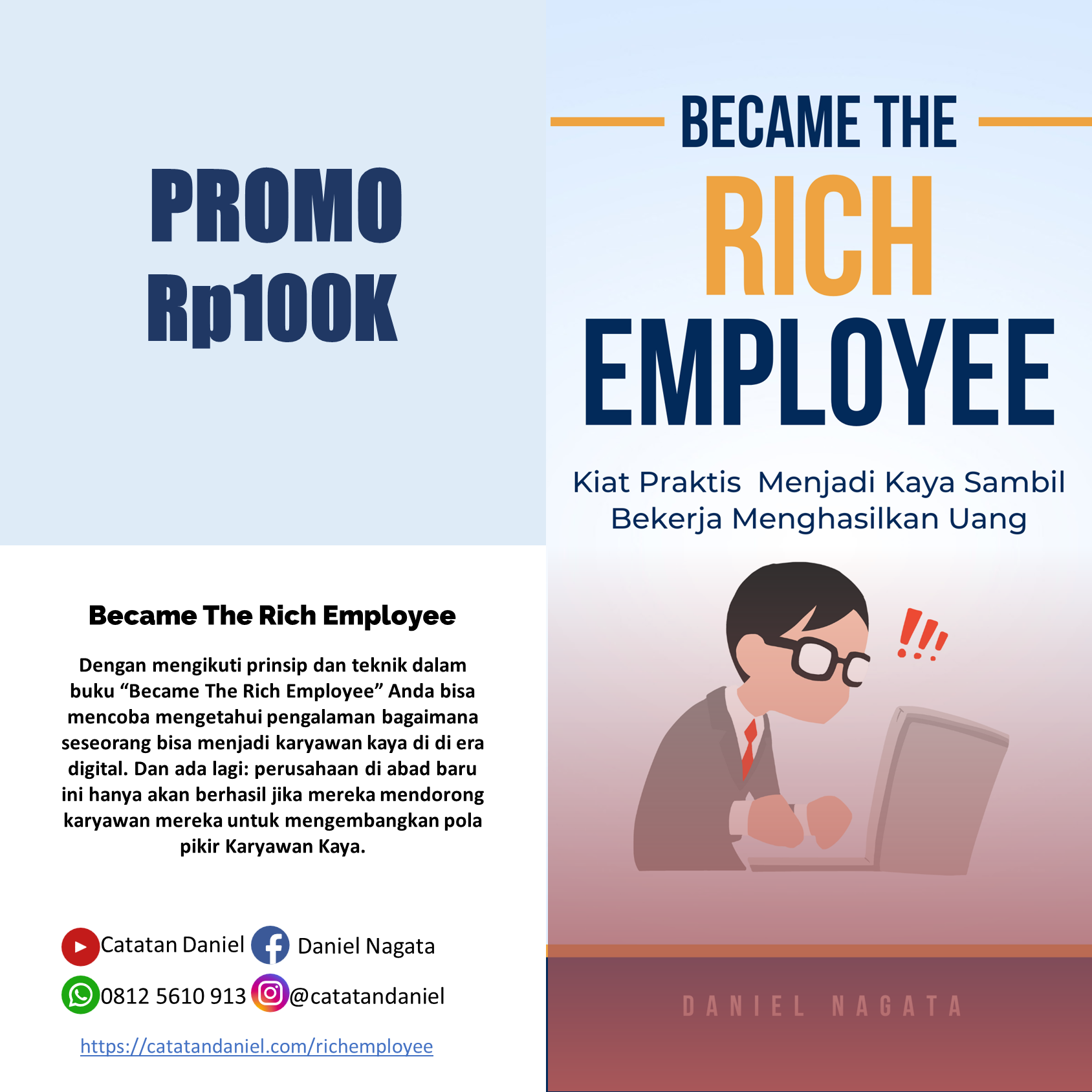Saat bekerja pada lembar kerja
excel multi sheet, memberi nama pada (rename) sheet sangat penting untuk proses
identifikasi. Jika proses ini terlewatkan, tentu akan memakan waktu untuk
mencarinya satu persatu. Dalam tutorial ini kita akan belajar cara rename
sheet excel, setidaknya terdapat 3 cara alternatif.
excel multi sheet, memberi nama pada (rename) sheet sangat penting untuk proses
identifikasi. Jika proses ini terlewatkan, tentu akan memakan waktu untuk
mencarinya satu persatu. Dalam tutorial ini kita akan belajar cara rename
sheet excel, setidaknya terdapat 3 cara alternatif.
Untuk Anda yang sudah advance
dalam excel, tentu hal ini pekerjaan paling gampang, namun bagaimana dengan
pemula? Untuk itulah tutorial ini dikhususkan bagi pemula, bagi yang udah
merasa mahir, gak usah masuk sini.
dalam excel, tentu hal ini pekerjaan paling gampang, namun bagaimana dengan
pemula? Untuk itulah tutorial ini dikhususkan bagi pemula, bagi yang udah
merasa mahir, gak usah masuk sini.
Cara ini juga bisa Anda gunakan
untuk merename (menamai ulang) sheet yang sebelumnya sudah ada namanya. Sheet aktif
yang siap diberi nama biasanya berwarna hitam dan berkedip-kedip.
untuk merename (menamai ulang) sheet yang sebelumnya sudah ada namanya. Sheet aktif
yang siap diberi nama biasanya berwarna hitam dan berkedip-kedip.
Baiklah kita langsung saja
memulai latihan cara memberi nama sheet di excel 2007 (dimulai dengan cara
mudah hingga paling mudah).
memulai latihan cara memberi nama sheet di excel 2007 (dimulai dengan cara
mudah hingga paling mudah).
Daftar Isi:
Menggunakan
kelompok Sub Menu Cell, berikut langkah-langkahnya:
1.Buka lembar kerja baru untuk
uji coba
uji coba
2.Pastikan kursor sudah berada
pada sheet aktif
pada sheet aktif
3.Pilih sub menu Cell>>Format>>Rename Sheet selanjutnya
masukan nama sheet yang Anda kehendaki, akhiri dengan enter.
masukan nama sheet yang Anda kehendaki, akhiri dengan enter.
Kombinasi
Klik Kanan + Rename Sheet, berikut langkah-langkahnya:
1.Masih pada lembar kerja yang
sama, pastikan kursor pada sheet aktif
sama, pastikan kursor pada sheet aktif
2.Letakan pointer mouse Anda
pada sheet, kemudian Klik Kanan>>Rename Sheet
pada sheet, kemudian Klik Kanan>>Rename Sheet
3.Masukan nama yang Anda
kehendaki, kemudian akhiri dengan Enter.
kehendaki, kemudian akhiri dengan Enter.
Menggunakan
perintah Double Klik langsung pada Sheet, berikut tahapannya:
1.Masih pada lembar kerja yang
sama atau buat worksheet baru.
sama atau buat worksheet baru.
2.Pastikan Posisi pointer mouse
Anda terletak pada sheet, lakukan double
klik (klik 2 kali), kemudian masukan nama yang Anda kehendaki, akhiri
dengan enter.
Anda terletak pada sheet, lakukan double
klik (klik 2 kali), kemudian masukan nama yang Anda kehendaki, akhiri
dengan enter.
Dari ketiga cara diatas, cara
yang paling cepat adalah cara ketiga yaitu menggunakan peritah double
klik,karena langsung bisa memberinya nama. Jadi bagi Anda yang sudah tahu
sebelumnya dan bersedia memberi masukan, saya ucapkan banyak terima kasih.
yang paling cepat adalah cara ketiga yaitu menggunakan peritah double
klik,karena langsung bisa memberinya nama. Jadi bagi Anda yang sudah tahu
sebelumnya dan bersedia memberi masukan, saya ucapkan banyak terima kasih.
Tips Menambah/Menghapus dan Mewarnai Sheet:
1.Cara menambah sheet, klik
pada bagian Insert Worksheet terletak
pada bagian akhir sheet.
pada bagian Insert Worksheet terletak
pada bagian akhir sheet.
2.Cara
menghapus sheet, Klik Kanan pada
sheet kemudian pilih Delete atau
pilih sub menu Cell>>Delete Sheet.
menghapus sheet, Klik Kanan pada
sheet kemudian pilih Delete atau
pilih sub menu Cell>>Delete Sheet.
3.Gunakan
tombol Alt pada keyboard untuk bantuan, kemudian muncul pedoman berikutnya lalu
pilih format atau perintah yang Anda kehendaki.
tombol Alt pada keyboard untuk bantuan, kemudian muncul pedoman berikutnya lalu
pilih format atau perintah yang Anda kehendaki.
4.Menambahkan
warna pada sheet, Klik kanan pada
sheet pilih Tab Colour, terakhir
pilih warna yang diinginkan. Perhatikan gambar dibawah ini:
warna pada sheet, Klik kanan pada
sheet pilih Tab Colour, terakhir
pilih warna yang diinginkan. Perhatikan gambar dibawah ini:
Demikian
tutorial singkat kali ini meliputi rename sheet, menambah sheet, menghapus
sheet dan memberi warna pada sheet.
tutorial singkat kali ini meliputi rename sheet, menambah sheet, menghapus
sheet dan memberi warna pada sheet.
Selamat
mencoba!
mencoba!